作業効率を追求した教室の3D素材です。
今後アップデートする際にセールやCLIPPYで安価に販売をする可能性があります。
融通が利いて加筆なしでもいい感じになりやすくなかなかいい子です。
閾値調整で仕上げ作業が簡単にできるオートアクションも入っています。

・教室3D
・教室用_机と椅子3D
・教室3D_テクスチャ抽出(オートアクション)
以上3点です。
カスタマイズしたい場合に細かい使い方やどんなパーツが入っているかはTIPSをご覧ください。
カスタマイズできる教室3Dの解説
https://tips.clip-studio.com/ja-jp/articles/10368
カスタマイズできるので教室のデザインをいろいろ作れて主人公の学校だけでなく友達の学校やライバル校等の複数の学校が出てくる場合にこれ一つで結構対応できます。

ちょっとレトロな教室にもできます。
木造の古い教室っぽくして時代の違いを出すのもいいかと思います。
レイアウトにもいくつか作例あります。
オブジェクトリストから表示非表示したりオブジェクトスケールを調整したりいろいろやってみてください。
また、モノクロ原稿用に仕上げ作業がしやすいマテリアルを用意しているので短時間で手の込んだ感じのする背景作成ができます。
↓テクスチャ部分はオートアクションと色の閾値で簡単に調整できます。
画像は例としまして別素材の和室です。

詳しい使い方は↓こちらのTIPSをご覧ください。
仕上げを時短するためのテクスチャ抽出オートアクション解説
https://tips.clip-studio.com/ja-jp/articles/10237
テクスチャのある3D素材のLT変換後の整え方
https://tips.clip-studio.com/ja-jp/articles/9256
作風によってはあっさりめの背景がいいのでテクスチャは不要という場合にはレンダリング設定から「テクスチャを使用する」をオフにすればテクスチャが表示されなくなります。

ゴミ箱やロッカーをフタ付きにしたりしまして中身など加筆をなるべくせずで済むようにしています。
フタは非表示にもできます。
1コマにつきLT変換開始から10分くらいあればそれなりの背景になると思います。
動作は軽快ではないかなとは思いますがiPadでもまあまあ動くかと思います。
カメラ操作などは特にはストレスはないですが、3D素材をキャンバスに貼り付ける際やLT変換時は少し待ち時間はありました。
1つのファイルに4コマ分の教室・机と椅子3Dを置いている時にiPadでLT変換時に落ちてしまった事はありました。
LT変換例
検出精度は100、テクスチャのライン抽出はオンにしています。
検出精度は100、テクスチャのライン抽出はオンにしています。
カーテン部分だけ線をマスクしていますがそれ以外は加筆修正なしです。

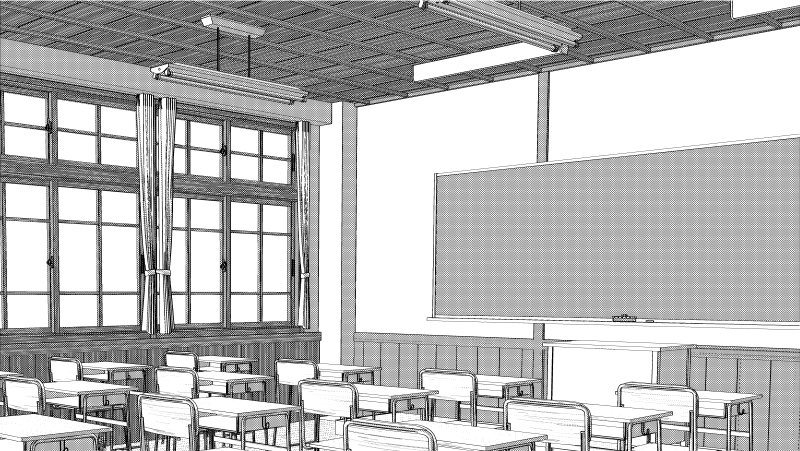
↓オートアクションで作成、調整したテクスチャを追加

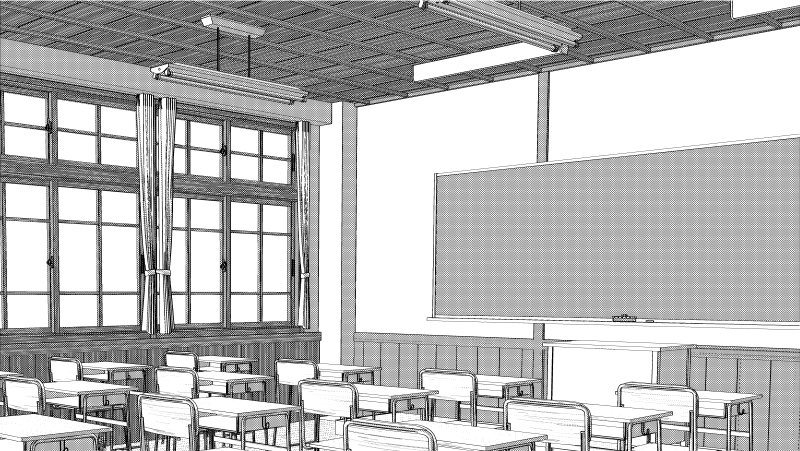
↓オートアクションで作成、調整したテクスチャを追加

↓こちらの例はテクスチャの追加なしでカーテン部分のマスクだけしています。


線はカーテンだけちょっと調整が必要ですが検出精度100、テクスチャの輪郭線ありで結構いい感じになります。
カーテンはマテリアルを色域選択用にしてカーテン部分の選択範囲を作成した後に選択範囲の縮小を行ってください。
それを元に輪郭線のレイヤーをマスクをすればそれなりになんとかなると思います。


テクスチャの輪郭線を使うかトーンに頼るかちょっと加筆するかしてみてください。
上図は単に輪郭線がマスクされて消えてテクスチャの輪郭線だけ表示されている状態です。

検出精度70くらいがカーテンの線画にはいいかと思いますがその他の線が結構消えてしまったりするので上述のやり方がおすすめです。

検出精度70だと青線部分が消えてしまいますので検出精度は100推奨です。
マテリアルは教室が6個、机と椅子が3個です。


レイアウトは教室が5個、机と椅子が2個です。


可動は教室は時計の針が動かせます。

窓側は窓枠いじれます。

ベランダに出るドアも表示できます。
装飾の表示非表示もいろいろです。
廊下側はドアデザインいくつかあります。


廊下が見える窓付きか壁で塞がれているかも自由に決められます。
開き戸にもできます。

開き戸の時はマニピュレーターで回転させてください。
ドアのデザインは結構いじれるようになっているので窓や通気口はお好みに合わせてオブジェクトスケールで変形可能です。
マテリアルで木目を表示させている場合、拡大縮小すると木目は崩れますのでその点はご容赦ください。
机と椅子は別素材になっているので組み合わせてご使用ください。
位置情報の数値が同じなら教室3Dと机と椅子3Dの位置が合った状態になります。
キャンバスにドラッグ&ドロップしますと追加された3D素材はドロップした位置に置かれてしまうので位置は合いません。

赤枠のアイコンから貼り付けてください。

机と椅子は教室の柱を表示させたりしますとめり込んでしまう事もあります。その際は教室のデザインに合わせて位置調整をお願いします。
めり込む問題はカスタマイズをいろいろできるようにした分、発生してしまう事があります。
例えば下部装飾を表示させるとコンセントがめり込んでしまうのでご注意ください。
お手数ですがお気づきの際には位置調整をお願いいたします。

↓この辺りの素材は似た感じで使っていただけるかと思います。


文字は手書き、指定フォントのアンチック体かそれを元になぞってゴシック体風に誤魔化して書いたもの、指定フォントに書き足したりフチをつけて太さを足したりしたもの、文字っぽく誤魔化したものになります。
マークなど含めデザインはトレースはなく描き起こしたものになっています。
カスタマイズできる教室3D



















































